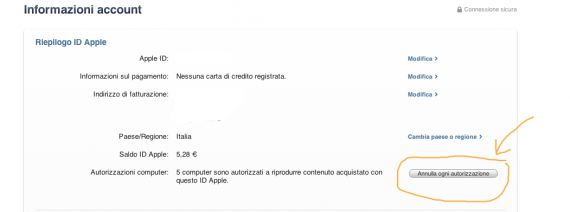Come sappiamo, la Apple permette di collegare, allo stesso ID Apple, fino ad un massimo di cinque computer. Come fare per rimuoverli?

Come sicuramente avrete notato, ogni volta che cambiate un computer questo viene nuovamente autorizzato.
L’autorizzazione agisce sul proprio account Apple.
Cerchiamo, prima di vedere come rimuovere le autorizzazioni, quale logica utilizza Apple per le autorizzazioni.
In primo luogo vengono autorizzati tutti i computer, indipendentemente essi siano portatili o desktop.
Secondo: poiché l’autorizzazione avviene tramite iTunes, essa ha valore indipendentemente che si usi un Mac o u PC Windows.
Il terzo fattore, e forse quello più “sgradevole”, agisce sul nome del nostro computer. Cerchiamo di capire.
Ogni computer (sia esso Windows o Mac opppure Desktop o portatile) ha un suo nome logico che lo individua in rete.
Questo nome può essere rilevato in due diversi modi:
- Accedendo alle Preferenze di Sistema, tab Condivisione;
- Accedendo al Terminale (Utility/Terminale) e digitando hostname.
Poiché l’autorizzazione associa il nome computer al proprio ID Apple, se dovessimo cambiare nome, avremmo (come dispositivi autorizzati) il vecchio nome e il nuovo.
Un esempio pratico: attualmente sto utilizzando la Developer Preview di Mountain Lion su disco esterno, lasciando Mac OS X 10.7 sul disco interno.
Il mio Mac, quindi, pur essendo lo stesso utilizzerà due “slot” a disposizione: uno per Lion uno per Mountain Lion.
A questo punto passiamo a vedere come rimuovere le autorizzazioni.
Dobbiamo distinguere due possibilità.
RIMUOVERE AUTORIZZAZIONE DI UN SINGOLO COMPUTER
Nel caso cambiassimo computer, possiamo rimuovere l’autorizzazione del singolo computer direttamente da iTunes.
La procedura per la rimozione è estremamente semplice.
Avviamo iTunes e clicchiamo sulla voce Store.
Scorrendo le voci, troveremo quella che ci interessa: Rimuovi Autorizzazione.
A questo punto, basterà inserire le credenziali del nostro ID Apple affinché il computer non sia più autorizzato.
RIMUOVERE TUTTE LE AUTORIZZAZIONI
Esiste, però, anche la possibilità di rimuovere le autorizzazioni di tutti i computer, in un solo colpo.
Questa soluzione può essere utile, ad esempio, quando ci sia un vecchio computer che non usiamo più e non è possibile eseguire la procedura indicata precedentemente.
E’ importante ricordare che la rimozione completa di tutte e cinque le autorizzazioni, è possibile effettuarla solamente una volta all’anno.
Se vi occorresse una seconda rimozione totale, dovrete necessariamente rivolgervi al supporto Apple: potrete inviare una mail indicando anche la motivazione della richiesta.
Ma vediamo, ora, come procedere in maniera autonoma.
Come sempre, avviamo iTunes.
Nella sezione principale, iTunes Store, facciamo click sul nostro ID Apple ed inseriamo la nostra password.
In questo modo, accederemo immediatamente al nostro profilo.
Nella prima sezione, indicata come “Riepilogo ID Apple”, è presente la voce “Autorizzazioni Computer“.
In questa sezione sono indicati il numero di dispositivi attualmente autorizzati: come potete vedere dall’immagine in alto, nel mio caso abbiamo cinque dispositivi autorizzati.
Per poter rimuoverle tutte, basterà semplicemente fare click su “Annulla Ogni Autorizzazione”.
Ovviamente, una volta effettuata questa procedura dovremo autorizzare nuovamente i computer di nostro interesse.
Prima di concludere questo articolo, vi ricordiamo che se possedete più di un account, la procedura andrà effettuata per ogni ID Apple interessato.
[Via]